Mono for Android系列课-控件(二)
android常用控件大全
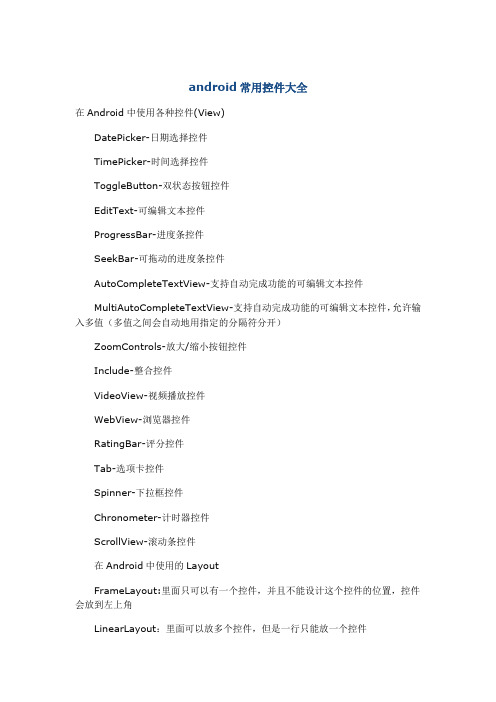
android常用控件大全在Android中使用各种控件(View)DatePicker-日期选择控件TimePicker-时间选择控件ToggleButton-双状态按钮控件EditText-可编辑文本控件ProgressBar-进度条控件SeekBar-可拖动的进度条控件AutoCompleteTextView-支持自动完成功能的可编辑文本控件MultiAutoCompleteTextView-支持自动完成功能的可编辑文本控件,允许输入多值(多值之间会自动地用指定的分隔符分开)ZoomControls-放大/缩小按钮控件Include-整合控件VideoView-视频播放控件WebView-浏览器控件RatingBar-评分控件Tab-选项卡控件Spinner-下拉框控件Chronometer-计时器控件ScrollView-滚动条控件在Android中使用的LayoutFrameLayout:里面只可以有一个控件,并且不能设计这个控件的位置,控件会放到左上角LinearLayout:里面可以放多个控件,但是一行只能放一个控件TableLayout:这个要和TableRow配合使用,很像html里面的tableAbsoluteLayout:里面可以放多个控件,并且可以自己定义控件的x,y的位置RelativeLayout:里面可以放多个控件,不过控件的位置都是相对位置(Android界面布局好像还可以直接引用一些view,如ScrollView等)常用控件:1,EditText主要函数:setText/getText设置/获取文本内容,setHint设置缺省显示内容;2,RadioGroup,RadioButtonRadioButton的isChecked()判断是否被选中获取选中RadioButon的ID:设置RadioGroup.setOnCheckedChangeListener方法publiconCheckedChanged(RadioGroupgroup,intcheckedId)//checkedId 是选中RadioButton的ID3,CheckBoxisChecked()判断是否被选中setOnCheckedChangeListener方法监视选中状态改变情况4,Spinnera,显示数据1),硬编码加载通过setAdapter方法设置类型为ArrayAdapter(Contextcontext,inttextViewResId,String[]objects)textViewResourceId:显示内容的ViewID默认设置为yout.simple_spinner_itemobjects:显示的内容2),从资源文件中加载ArrayAdapter.createFromResource(Contextcontext,inttextArrayResId,in ttextViewResId)//textArrayResId是资源ID返回ArrayAdapter<CharSequence>b,设置下拉列表的风格(可选)adapter.setDropDownViewResource(yout.simple_spinner_d ropdown_item);c,监听选项选择变更事件setOnItemSelectedListener设置监听去Spinner.OnItemSelectedListener类须实现以下两个方法publicvoidonItemSelected(AdapterView<?>parent,Viewview,intposition ,longid)//view选中项实例,position选择项在adapter中的位置publicvoidonNothingSelected(AdapterView<?>arg0)d,设置选中项Spinner.setSelection(position)//索引从0开始d,获取选中项getSelectedItemPosition()getSelectedItem()//该值toString()则为选中内容的字符串getSelectedItemId()getSelectedView()5,AutoCompleteTextView1,setAdapter设置数据adapter2,设置输入多少个字符显示提示AutoCompleteTextView.setThreshold(intthreshold)6,MultiAutoCompleteTextView(允许输入多值,多值之间会自动地用指定的分隔符分开)1,setAdapter设置数据adapter2,setTokenizer设置提示Tokenizer缺省的为maTokenizer()以逗号分隔7,DatePicker,TimePickera,DatePicker1),设置初始显示日期init(intYear,intmonth,intday,newDatePicker.OnDateChangedListener(){ publicvoidonDateChanged(DatePickerview,intyear,intmonthOfYear,intd ayOfMonth){}})2),获取设置值getYeah()/getMonth()/getDayOfMonth()b,TimePicker1),设置setCurrentHour(IntegercurrentHour)/setCurrentMinuter(Integercurrent Hour)2,setIs24HourView(Boolean)设置是否为24小时制显示3,监听设置改变setOnTimeChangedListenerc,获取系统当期时间和日期Calendar.getInstance()返回CalendarCalendar.get(intfield)---field可以为Calendar.YEAR/Calendar.MONTH/Calendar.DAY_OF_MONTH/Calendar. HOUR_OF_DAY/Calendar.MINUTE8,ImageView/ImageButton主要方法setImageResource设置显示图片setAlpha设置Alphainvalidate强制更新setScaleType(ScaleTypest)设置图片显示方式,st是一枚举setAdjustViewBounds设置是否调整控件适应图片大小setBackgroundResource设置背景9,ImageSwitcher(显示一系列的图片,但当前只显示一张图片)显示数据setFactory(ViewSwitcher.ViewFactoryfactory)设置要显示的数据,ViewFactory接口须实现方法publicViewmakeView(){}负责提供当前显示的视图(ImageView),且View必须为新实例方法setImageResource设置当前显示的图片getCurrentView()返回当前显示的视图setInAnimation(Animationani)设置视图装载入时的动画效果,AnimationUtils.loadAnimation(Contextcontext,intid)获取动画效果android.R.anim.XXsetOutAnimation(Animationani)设置视图装载入时的动画效果10,Gallery(显示一系列的图片,提供拖动等特效)显示数据setAdapter(SpinnerAdapteradapter)设置数据适配器.数据适配器可以继承自BaseAdapter,该类publicViewgetView(intposition,ViewconvertView,ViewGroupparent)返回当前选择的视图(ImageView)选项选中监听setOnItemSelectedListener11,GridView(表格显示一系列图片)显示数据setAdapter(ListAdapteradapter)设置数据适配器.数据适配器可以继承自BaseAdapter,该类publicViewgetView(intposition,ViewconvertView,ViewGroupparent)返回当前选择的视图(ImageView)选项选中监听setOnItemSelectedListenergetSelectedView()返回当前选中的视图12,ScrollView13,ProgressBarsetIndeterminate设置进度条是否自动运转setProgressStyle设置显示风格.ProgressDialog.STYLE_HORIZONTAL/ProgressDialog.STYLE_SPINNE RsetProgress设置进度setMax设置最大值getProgress()获取当前进度14,SeekBar方法setMax设置最大值getProgress()获取当前值setProgress设置值setIndeterminate监听器setOnSeekBarChangeListener其下有三个方法publicvoidonProgressChanged(SeekBararg0,intarg1,booleanarg2)//数值变更,arg1新值,是否TouchpublicvoidonStartTrackingTouch(SeekBarseekBar)//开始拖动publicvoidonStopTrackingTouch(SeekBarseekBar)//结束拖动15,ListViewa,显示数据setAdapter(ListAdapteradapter)adapter可为newSimpleCursorAdapter/SimpleAdapter(Contextcontext,intlayout,Curs orc,String[]from,int[]to)layout用来显示数据的模板.显示一列可用yout.simple_list_item_1两列可用yout.simple_list_item_2多列则需要自己实现xml视图布局文件c数据(可用ArrayList构造数据)from':to用来显示对应列的空件idb,动态增删数据adapter.notifyDataSetChanged()d,设置背景色setBackGroudRource。
1 ANDROID介绍
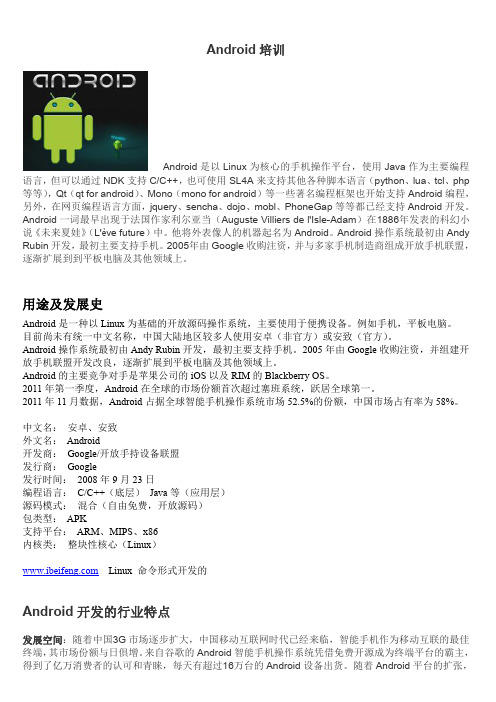
Android培训Android是以Linux为核心的手机操作平台,使用Java作为主要编程语言,但可以通过NDK支持C/C++,也可使用SL4A来支持其他各种脚本语言(python、lua、tcl、php 等等),Qt(qt for android)、Mono(mono for android)等一些著名编程框架也开始支持Android编程,另外,在网页编程语言方面,jquery、sencha、dojo、mobl、PhoneGap等等都已经支持Android开发。
Android一词最早出现于法国作家利尔亚当(Auguste Villiers de l'Isle-Adam)在1886年发表的科幻小说《未来夏娃》(L'ève future)中。
他将外表像人的机器起名为Android。
Android操作系统最初由Andy Rubin开发,最初主要支持手机。
2005年由Google收购注资,并与多家手机制造商组成开放手机联盟,逐渐扩展到到平板电脑及其他领域上。
用途及发展史Android是一种以Linux为基础的开放源码操作系统,主要使用于便携设备。
例如手机,平板电脑。
目前尚未有统一中文名称,中国大陆地区较多人使用安卓(非官方)或安致(官方)。
Android操作系统最初由Andy Rubin开发,最初主要支持手机。
2005年由Google收购注资,并组建开放手机联盟开发改良,逐渐扩展到平板电脑及其他领域上。
Android的主要竞争对手是苹果公司的iOS以及RIM的Blackberry OS。
2011年第一季度,Android在全球的市场份额首次超过塞班系统,跃居全球第一。
2011年11月数据,Android占据全球智能手机操作系统市场52.5%的份额,中国市场占有率为58%。
中文名:安卓、安致外文名:Android开发商:Google/开放手持设备联盟发行商:Google发行时间:2008年9月23日编程语言:C/C++(底层)Java等(应用层)源码模式:混合(自由免费,开放源码)包类型:APK支持平台:ARM、MIPS、x86内核类:整块性核心(Linux) Linux命令形式开发的Android开发的行业特点发展空间:随着中国3G市场逐步扩大,中国移动互联网时代已经来临,智能手机作为移动互联的最佳终端,其市场份额与日俱增。
第2章 Android基础界面设计-控件

2021/10/19
第2章 Android基础界面设计
19
Button点击事件的处理方式
在XML文件中附加事件处理方法, 在Activity类实现这个事件处理方
即设置onClick属性:
法:
android:onClick="showToast"
public void showToast(View view) { String msg = "Hello Toast!"; Toast.makeText(this, msg, duration)
2021/10/19
ቤተ መጻሕፍቲ ባይዱ功能描述
输入类型设置 textPassword:输入文本框中的内容显示为"." phone:设置输入文本框中的内容只能是数字 设置允许输入哪些字符
设置编辑框内容为空时,显示的提示信息
控件中内容为空时显示的提示文本信息的颜色
设置控件的宽度为N个字符的宽度 监控软键盘的事件,如actionNext表示点击软键盘上的下一项会跳到 该组件 设置文本的最小行数
2021/10/19
功能描述
设置文本内容的位置,可以用"|"指定多个值 设置文本最大长度,超出此长度的文本不显示 设置文本的字符个数 设置文本的行数,超出此行数的文本不显示 设置文本的最大行数,超出此行数的文本不显示。 设置当文本超出TextView规定的范围的显示方式。 在文本的顶部显示图像 设置文本的行间距 设置文本样式,如:bold(粗体)、italic(斜体)、normal(正 常)
2021/10/19
第2章 Android基础界面设计
4
2.3 Android基本控件
https:///guide/topics/ui/look-and-feel/autosizing-textview https:///guide/topics/ui/controls/button
C#开发Android应用实战 第3讲(C#)

Mono For Android 安装
Mono For Android版本4.8.03015安装 QQ群:Mono For Android 技术交流群 群号:223541981
Mono for Android 最新破解版,完整离线版下载地址: /?p=18892 ------------------------------------------------【特别说明】 如果你之前安装过 Mono For Android 相关程序,在安装新版本之 前,请用专业的卸载工具 /?p=12182 ,进 行卸载 ,并清除注册表残留,然后重启电脑。接着再开始安装, 否则容易出问题!
5、全部弄完之后,最好重启电脑,应该就没问题了。剩下的你都懂,就不说了… 【破解说明】 XAPatcher文件夹里有个XAPatcher.exe可执行的破解工具。(注意:绝对不能放在中文路 径里执行这个.exe文件否则会出错,最好放到桌面上去执行) 执行勾选相关选项 首次安装的话,设置这一个地方: Mono For Android 无法启动模拟器,提示:Android SDK not found 解决方法: VS菜单栏——工具——选项——Xamarin——change——设置你的SDK路径。 需要特别说明的是: 如果你的电脑,只安装了VS2012,那么工具——选项——Xamarin 设置面板是无法编辑 的,会提示出错,唯一办法:老老实实卸载Xamarin插件,把VS2010也安装上去,然后 重装一次Xamarin Mono For Android插件。 解决方法网站地址: /?p=17227 【相关教程】 解决Visual Stuido 2012、2010中Mono For Android *.axml文件没有智能提示问题: /?p=18875 吾乐吧软件站提醒大家: Windows 7 SP1 x64 ,破解成功,不过必须同时安装 VS2010,VS2012才能成功,之前 我只安装了VS2012,破解出了问题,后来貌似不能用……(当然,如果你只安装VS2010 就木有这个问题) Windows 7 SP1 x86 ,破解成功
安卓UI控件详细笔记
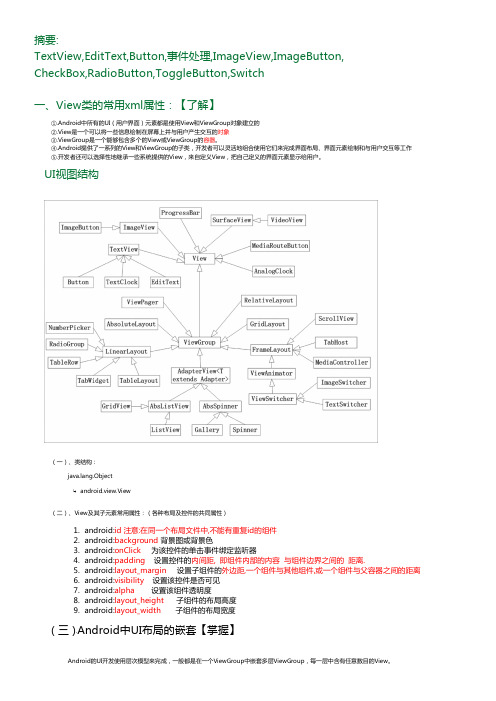
android:focusable="true" android:focusableInTouchMode="true"
android:singleLine="true"
16、android:maxLength:限制显示的文本长度,超出部分不显示。 17、android:lines:设置文本的行数,设置两行就显示两行,即使第二行没有数据也显示。 18、android:singleLine 设置文本是否是单行显示(默认false, 超出部分会换行)。如果设置为true,则超出部 分不显示, 只显示省略号...
2. android:inputType="textPersonName"
3. android:inputType="textPassword"
文本密码
4. android:inputType="numberPassword" 只能输入数字的密码
5. android:inputType="textEmailAddress" 电邮地址
Android提供了非常良好的UI事件处理机制。View是绘制UI的类,每个View对象都可以向Android注册事件监听器。每个事件监听器都包含一个回调 方法(callback method),这个回调方法主要的工作就是回应或处理用户的操作。
(二)、Android UI事件处理中基于监听和回调的事件处理机制(event listener):
7、 android:ems
设置TextView的宽度为N个字符的宽度
Android Studio项目开发教程 第3章 常用UI组件
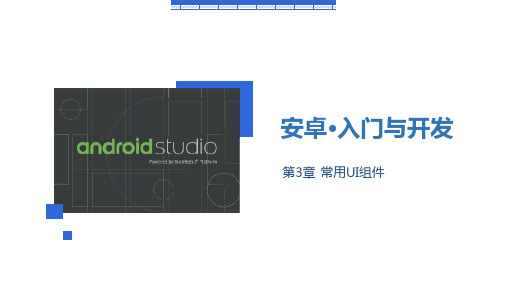
如果设置,则指定TextView具有一个电话号码的输入法。可能的值是“true”或“false”。
要显示的文字。
目前在所有大写的文本。可能的值是“true”或“false”。
文本颜色。可以是一个颜色值,在形式"#rgb", "#argb", "#rrggbb", 和 "#aarrggbb".
} });
3.1常用控件
3.1.2 按钮类组件
2、在MainActivity 类中实现OnClickListener接口,重写该接口中的onClick方法,多个控件对应同一个监听事件, 在回调方法中用case语句进行分别处理。该方法适用于Button较多的时候。
@Overridepublic class MainActivity extends AppCompatActivity implement View.OnClickListener{
方式描述center在视图中心显示图片并且丌缩放图片centercrop按比例缩放图片使得图片长宽的大亍等亍视图的相应维度centerinside按比例缩放图片使得图片长宽的小亍等亍视图的相应维度fitcenter按比例缩放图片到视图的最小边居中显示fitend按比例缩放图片到视图的最小边显示在视图的下部分位置fitstart把图片按比例扩大缩小到视图的最小边显示在视图的上部分位置fitxy把图片丌按比例缩放到视图的大小显示matrix用矩阵来绘制312按钮类组件3
3.1常用控件
描述
这是唯一地标识控件的ID。 如果设置,指定该TextView中有一个文本输入法会自动利用什么类型的用户。 • 不要自动大写任何东西 - 0 • 大写每句的第一个字 - 1 • 大写每个单词的第一个字母 - 2 • 大写每一个字符 - 3 使光标可见(默认值)或不可见。默认为false。 如果设置为true,指定TextView的一个输入法。 字体系列(由字符串命名)的文本。 指定如何排列由视图的x和/或y轴的文本时,该文本比视图小。 提示文本显示文本为空。 数据的类型被放置在一个文本字段。手机,日期,时间,号码,密码等。 使得TextView至多到像素高。
Android界面控件
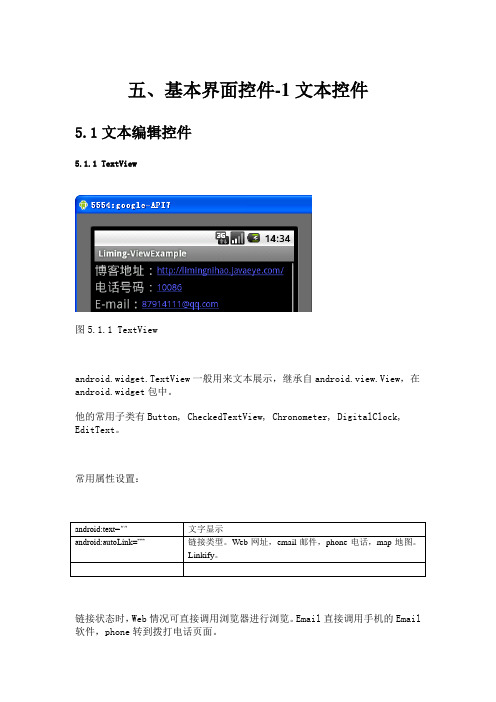
五、基本界面控件-1文本控件5.1文本编辑控件5.1.1 TextView图5.1.1 TextViewandroid.widget.TextView一般用来文本展示,继承自android.view.View,在android.widget包中。
他的常用子类有Button, CheckedTextView, Chronometer, DigitalClock, EditText。
常用属性设置:链接状态时,Web情况可直接调用浏览器进行浏览。
Email直接调用手机的Email 软件,phone转到拨打电话页面。
5.1.2 EditText图5.1.2EditText(四种用法:普通用法、密码框、输入电话、输入数字)android.widget.EditText为输入框,继承自android.widget.TextView,在android.widget包中。
他的常用子类。
AutoCompleteTextView和MultiAutoCompleteTextView。
ExtractEditText与输入法有关。
常用属性设置:5.1.3 AutoCompleteTextView图5.1.3AutoCompleteTextView和MultiAutoCompleteTextViewandroid.widget.AutoCompleteTextView带提示的输入框,继承自android.widget.EditText,在android.widget包中。
AutoCompleteTextViewhe和MultiAutoCompleteTextView都是自动提示,一个是单选,一个多选。
常用属性设置:AutoCompleteTextView就是一个带自动提示的EditText,当输入字符时,会出现提示窗口,点击选择即可。
首先在layout中定义一个AutoCompleteTextView,然后需要在Activity设置数据源就可以了。
ANDROID:控件属性(很全)
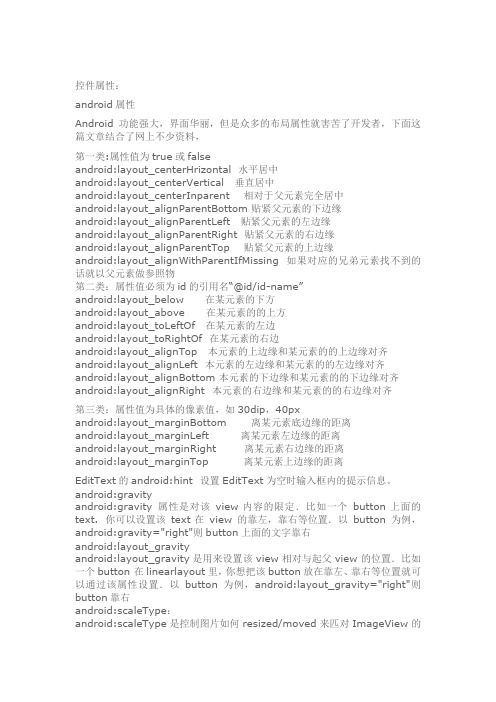
控件属性:android属性Android功能强大,界面华丽,但是众多的布局属性就害苦了开发者,下面这篇文章结合了网上不少资料,第一类:属性值为true或falseandroid:layout_centerHrizontal 水平居中android:layout_centerVertical 垂直居中android:layout_centerInparent 相对于父元素完全居中android:layout_alignParentBottom 贴紧父元素的下边缘android:layout_alignParentLeft 贴紧父元素的左边缘android:layout_alignParentRight 贴紧父元素的右边缘android:layout_alignParentTop 贴紧父元素的上边缘android:layout_alignWithParentIfMissing 如果对应的兄弟元素找不到的话就以父元素做参照物第二类:属性值必须为id的引用名“@id/id-name”android:layout_below 在某元素的下方android:layout_above 在某元素的的上方android:layout_toLeftOf 在某元素的左边android:layout_toRightOf 在某元素的右边android:layout_alignTop 本元素的上边缘和某元素的的上边缘对齐android:layout_alignLeft 本元素的左边缘和某元素的的左边缘对齐android:layout_alignBottom 本元素的下边缘和某元素的的下边缘对齐android:layout_alignRight 本元素的右边缘和某元素的的右边缘对齐第三类:属性值为具体的像素值,如30dip,40pxandroid:layout_marginBottom 离某元素底边缘的距离android:layout_marginLeft 离某元素左边缘的距离android:layout_marginRight 离某元素右边缘的距离android:layout_marginTop 离某元素上边缘的距离EditText的android:hint 设置EditText为空时输入框内的提示信息。
Android初级-----(基本组件)
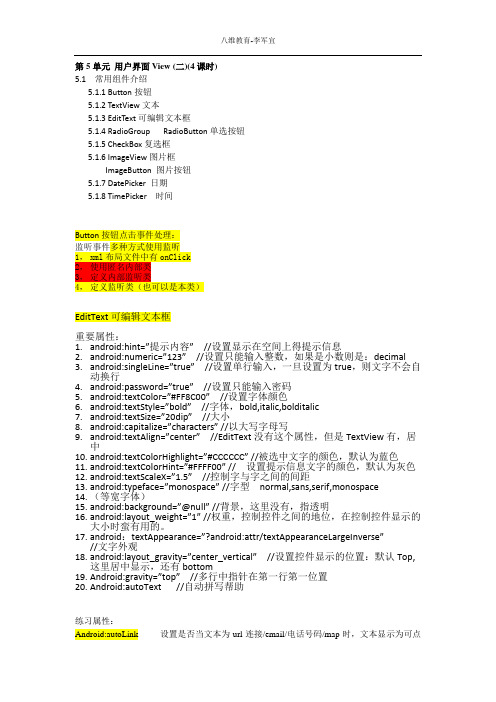
第5单元用户界面View (二)(4课时)5.1 常用组件介绍5.1.1 Button按钮5.1.2 TextView文本5.1.3 EditText可编辑文本框5.1.4 RadioGroup RadioButton单选按钮5.1.5 CheckBox复选框5.1.6 ImageView图片框ImageButton 图片按钮5.1.7 DatePicker 日期5.1.8 TimePicker 时间Button按钮点击事件处理:监听事件多种方式使用监听1,xml布局文件中有onClick2,使用匿名内部类3,定义内部监听类4,定义监听类(也可以是本类)EditText可编辑文本框重要属性:1.android:hint=”提示内容”//设置显示在空间上得提示信息2.android:numeric=”123”//设置只能输入整数,如果是小数则是:decimal3.android:singleLine=”true”//设置单行输入,一旦设置为true,则文字不会自动换行4.android:password=”true”//设置只能输入密码5.android:textColor=”#FF8C00”//设置字体颜色6.android:textStyle=”bold”//字体,bold,italic,bolditalic7.android:textSize=”20dip”//大小8.android:capitalize=”characters” //以大写字母写9.android:textAlign=”center”//EditText没有这个属性,但是TextView有,居中10.android:textColorHighlight=”#CCCCCC” //被选中文字的颜色,默认为蓝色11.android:textColorHint=”#FFFF00” // 设置提示信息文字的颜色,默认为灰色12.android:textScaleX=”1.5”//控制字与字之间的间距13.android:typeface=”monospace” //字型normal,sans,serif,monospace14.(等宽字体)15.android:background=”@null” //背景,这里没有,指透明16.android:layout_weight=”1” //权重,控制控件之间的地位,在控制控件显示的大小时蛮有用的。
Android Studio移动应用开发基础(第2版)教学课件第6章 样式和主题

6.5 Android 应用程序的主题结构分析
➢ 在 Android Studio 中新建 Android 应用程序工程时,Android 已经在AndroidManifest.xml 文件中为该 Android 应用程序设置了默认的主题:
6.1 样式入门
➢ 在进行 Android 应用程序的界面设计时,经常需要对界面及界面中的组件设置统一的显示外观,如界面 的背景颜色、文本字号、文本颜色、组件的显示大小、是否显示标题栏等;
➢ 可以为每个组件设置自己的显示属性,但是为了便于对外观进行统一管理,需要将这些外观设置集 ➢ 中起来。Android 是通过样式(Style)完成这项工作的; ➢ 举例说明 Android 是如何定义样式及将定义好的样式应用于界面中的。新建一个名为 Ch0601 的 Android
6.6 同步练习
➢ Android 平台中预定义了很多样式和主题,将表 6-1 中的样式和主题应用于一个 Android应用程序中,观 察每个样式或主题的外观。
Q&A
第6章 样式和主题
Android Studio 移动应用开发基础(第 2 版) 978-7-121-44852-2 电子工业出版社 2023.01
目录
6.1 样式入门 6.2 定义样式 6.3 应用样式 6.4 使用 Android 平台已定义的样式和主题 6.5 Android 应用程序的主题结构分析 6.6 同步练习
➢ 在 Java 文件中,以“R.style.定义样式名称”的格式访问定义的样式,在 XML 文件中,以“@style/自定义样 式名称”的格式访问定义的样式。需要注意的是,在定义样式时,parent属性是可选属性,parent="父样 式名称"表示定义的样式是支持继承的,这种样式是级联样式。
android常用控件属性方法事件说明
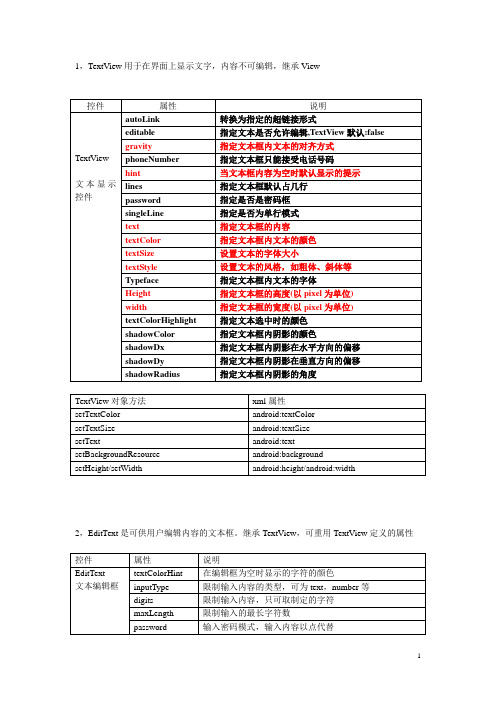
1,TextView用于在界面上显示文字,内容不可编辑,继承View2,EditText是可供用户编辑内容的文本框。
继承TextView,可重用TextView定义的属性3,按钮控件Button,继承TextView,ImageButton继承ImageViewButton可根据用户的操作动态切换图片,需定义drawable资源<selector><?xml version="1.0" encoding="utf-8"?><selector xmlns:android="/apk/res/android"><item android:drawable="@drawable/app_icon" android:state_pressed="true"/> <item android:drawable="@drawable/app_notes"android:state_pressed="false"/> </selector>4,单选按钮RadioButton继承至Button按钮。
可通过android:checked属性指定是否选中。
一组RadioButton只能选择其一,因此它需要与RadioGroup一起使用。
5,复选框按钮CheckBox。
继承至Button按钮。
可通过android:checked属性指定是否选中7,AnalogClock继承View,重写了onDraw()方法。
显示模拟时钟,不会显示当前的秒数。
DigitalClock继承TextView.显示数字时钟,会显示当前秒数。
8,图片显示控件ImageView,继承View,任何Drawable对象都可以用它来显示,注意src 属性和background属性的区别9,自动完成AutoCompleteTextView继承至EditText,当用户输入信息后,会显示下拉菜单10,MultiAutoCompleteTextView可支持选择多个值,分别用分隔符分开,并且在每个值选中的时候再次输入值时会自动去匹配,它与AutoCompleteTextView的区别是AutoCompleteTextView一个文本框只能输入一个值,而MultiAutoCompleteTextView可以输入多个值,中间的分隔符在代码中设置11,日期时间控件DatePicker/TimePicker,继承至FrameLayout,DatePicker用于选择日期,TimePicker用于选择时间12,进度条ProgressBar用于向用户显示某个耗时操作完成的百分比,可通过style属性为其指定风格,setProgress(int) 设置进度完成的百分比,incrementProgressBy(int) 设置增量/减量13,拖动条seekBar,继承AbsSeekBar,通常用于对系统的某些参数进行调节,允许改变滑块的外观,Android:thumb 用来指定一个Drawable对象,OnSeekBarChangeListener可处理滑动事件14,星级评分条RatingBar,继承AbsSeekBar,OnRatingBarChangeListener可处理评分事件15,代表应用程序的菜单Menu,Android中的菜单需要用户单击手机上的“MENU”按键时才会显示。
mono接口的流式返回值使用方法

mono接口的流式返回值使用方法在C#语言中,Mono接口的流式返回值允许我们在处理大数据集或网络流时,能够动态地处理返回的数据,从而提高性能和效率。
本文将介绍Mono接口的流式返回值的使用方法,包括定义接口、实现接口和使用接口。
一、定义接口在使用Mono接口的流式返回值之前,首先需要定义一个接口。
接口是一种合约,定义了一组方法和属性,其他类可以实现这个接口来提供相应的功能。
具体地,我们可以定义一个接口来表示返回流式数据的操作,如下所示:```csharppublic interface IDataStreamService{Stream GetData();```在上述代码中,我们定义了一个名为IDataStreamService的接口,其中包含一个名为GetData的方法。
该方法的返回类型为Stream,表示返回的数据是一个流式数据。
这样的接口定义了我们要实现的功能,后续我们可以在具体的类中实现该接口。
二、实现接口接下来,我们要为上述定义的接口实现具体的功能。
实现接口的类需要实现接口中定义的所有方法和属性,以提供相应的功能。
我们可以创建一个名为DataStreamService的类来实现IDataStreamService接口,如下所示:```csharppublic class DataStreamService : IDataStreamService{public Stream GetData()//在此处编写获取数据的逻辑//可以是从文件或网络中读取数据的逻辑//然后将数据封装成流式数据并返回}}```在上述代码中,我们创建了一个名为DataStreamService的类,该类实现了IDataStreamService接口,并提供了GetData方法的具体实现。
在该方法中,我们可以编写获取数据的逻辑,可以是从文件或网络中读取数据的逻辑。
最后,我们将数据封装成流式数据并返回。
三、使用接口在定义并实现了接口之后,我们可以在其他类中使用该接口来调用相应的功能。
Mono的简单例子

Mono的简单例⼦⼀直对移动端开发有些兴趣,但苦于不会Java,好在终于找到了个好玩的。
安装⽅法略了,先建⽴⼀个玩玩不多说,贴代码了,需要注意的只有些JAVA和C#写法不太⼀样的地⽅,不细介绍了,因为没什么经验,乱试的,所以也没什么规范,随便看看就好using System;using System.Collections.Generic;using System.Linq;using System.Text;using Android.App;using Android.Content;using Android.OS;using Android.Runtime;using Android.Views;using Android.Widget;using Java.Util;namespace AndroidHotelServiceTest{[Activity(Label = "My Activity")]public class ActivityCalendar : Activity{protected override Dialog OnCreateDialog(int id){if (id == 1){return new DatePickerDialog(this, new DDialogLisetener(this), 2013, 11, 11);}return base.OnCreateDialog(0);}protected override void OnCreate(Bundle bundle){base.OnCreate(bundle);// Create your application hereSetContentView(yout.CalendarView);Button button = FindViewById<Button>(Resource.Id.btClose);button.Click += delegate{Intent intent = new Intent();intent.SetClass(this, typeof(ActivityHotel));StartActivity(intent);};ShowDialog(1);}}public class DDialogLisetener : DatePickerDialog.IOnDateSetListener{private Context _context;public DDialogLisetener(Context context){_context = context;}public void OnDateSet(DatePicker view, int year, int monthOfYear, int dayOfMonth){String sDayOfWeek = getDayOfWeek(year, monthOfYear, dayOfMonth);//Toast.makeText(CreateParty.this, "sdf", Toast.LENGTH_LONG).show();int m_nYear = year;int m_nMonth = monthOfYear + 1;int m_nDay = dayOfMonth;Toast.MakeText(_context, "ddd", ToastLength.Long).Show();Toast.MakeText(_context, m_nYear + "年" + m_nMonth + "⽉" + m_nDay + "⽇ ", ToastLength.Long).Show();}private string getDayOfWeek(int tmpYear, int tmpMonth, int tmpDay){String myWeek = null;String sYear = tmpYear.ToString();// 取年的后两位String sYearTwo = sYear.Substring(sYear.Length - 2);int y = tmpYear;int m = tmpMonth + 1;int c = 20;int d = tmpDay;int w = (y + (y / 4) + (c / 4) - 2 * c+ (26 * (m + 1) / 10) + d - 1) % 7;switch (w){case 0:myWeek = "⽇";break;case 1:myWeek = "⼀";break;case 2:myWeek = "⼆";break;case 3:myWeek = "三";break;case 4:myWeek = "四";break;case 5:myWeek = "五";break;case 6:myWeek = "六";break;default:break;}return myWeek;}public void Dispose(){this.Dispose();}public IntPtr Handle{get { return IntPtr.Zero; }}}} 参考了不少⽹上的代码using System;using System.Collections.Generic;using System.Linq;using System.Text;using Android.App;using Android.Content;using Android.OS;using Android.Runtime;using Android.Views;using Android.Widget;using Android.Media;using Android.Content.Res;using Java.IO;namespace AndroidHotelServiceTest{public class BeepManager{private static Activity m_CurrentActivity;private static MediaPlayer m_MediaPlayer = null;private static MediaPlayer BuildMediaPlayer(Context context){MediaPlayer player = new MediaPlayer();player.SetAudioStreamType(Android.Media.Stream.Music);pletion += new EventHandler(mediaplayer_Completion);AssetFileDescriptor assetfiledescriptor = context.Resources.OpenRawResourceFd(0x7f040000); try{player.SetDataSource(assetfiledescriptor.FileDescriptor, assetfiledescriptor.StartOffset, assetfiledescriptor.Length);assetfiledescriptor.Close();player.SetVolume(0.1F, 0.1F);player.Prepare();m_MediaPlayer = player;}catch (IOException ioexception){player = null;}return player;}static void mediaplayer_Completion(object sender, EventArgs e){m_MediaPlayer.SeekTo(0);}public static void PlayBeepSound(Activity activity){m_CurrentActivity = activity;if (m_MediaPlayer == null){m_MediaPlayer = BuildMediaPlayer(m_CurrentActivity);}m_MediaPlayer.Start();}public static void Stop(){if (m_MediaPlayer != null){m_MediaPlayer.Stop();m_MediaPlayer = null;}}//private void prepareToPlay()//{// try// {// //获取当前⾳频流的路径后我们需要通过MediaPlayer的setDataSource来设置,然后调⽤prepareAsync()来完成缓存加载 // String path = pathList.get(currPosition);// player.setDataSource(path);// //之所以使⽤prepareAsync是因为该⽅法是异步的,因为访问⾳频流是⽹络操作,在缓冲和准备播放时需要花费// //较长的时间,这样⽤户界⾯就可能出现卡死的现象// //该⽅法执⾏完成后,会执⾏onPreparedListener的onPrepared()⽅法。
mono用法
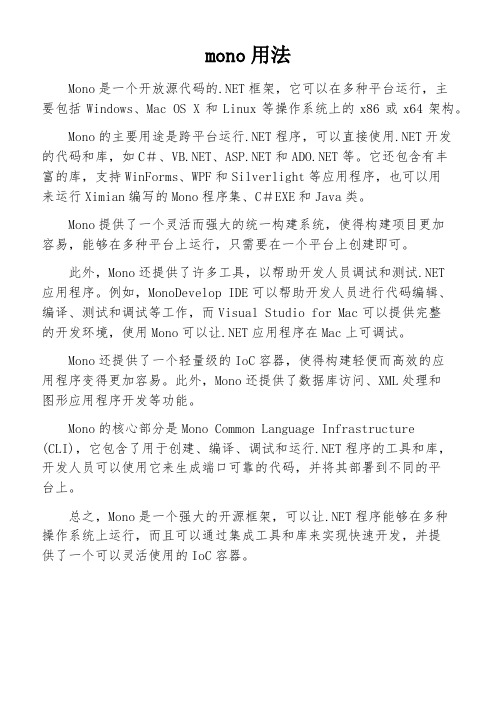
mono用法
Mono是一个开放源代码的.NET框架,它可以在多种平台运行,主
要包括Windows、Mac OS X和Linux等操作系统上的x86或x64架构。
Mono的主要用途是跨平台运行.NET程序,可以直接使用.NET开发
的代码和库,如C#、、和等。
它还包含有丰
富的库,支持WinForms、WPF和Silverlight等应用程序,也可以用
来运行Ximian编写的Mono程序集、C#EXE和Java类。
Mono提供了一个灵活而强大的统一构建系统,使得构建项目更加
容易,能够在多种平台上运行,只需要在一个平台上创建即可。
此外,Mono还提供了许多工具,以帮助开发人员调试和测试.NET
应用程序。
例如,MonoDevelop IDE可以帮助开发人员进行代码编辑、
编译、测试和调试等工作,而Visual Studio for Mac可以提供完整
的开发环境,使用Mono可以让.NET应用程序在Mac上可调试。
Mono还提供了一个轻量级的IoC容器,使得构建轻便而高效的应
用程序变得更加容易。
此外,Mono还提供了数据库访问、XML处理和
图形应用程序开发等功能。
Mono的核心部分是Mono Common Language Infrastructure (CLI),它包含了用于创建、编译、调试和运行.NET程序的工具和库,
开发人员可以使用它来生成端口可靠的代码,并将其部署到不同的平
台上。
总之,Mono是一个强大的开源框架,可以让.NET程序能够在多种
操作系统上运行,而且可以通过集成工具和库来实现快速开发,并提
供了一个可以灵活使用的IoC容器。
reactor mono原理

reactor mono原理Reactor Mono原理引言:Reactor Mono是Project Reactor的核心组件之一,它是一种用于处理异步和基于事件的编程的库。
本文将介绍Reactor Mono的原理,包括其基本概念、工作流程和应用场景。
一、基本概念1.1 Mono的定义Mono是一种表示0或1个异步结果的容器。
它可以看作是Reactor 中的一个Publisher,用于产生数据流。
与传统的Future或CompletionStage不同,Mono可以在任何时候发出数据,而不仅仅是在异步操作完成时。
1.2 Mono的特性Mono具有以下特性:- 异步执行:Mono可以在异步线程中执行操作,以避免阻塞主线程。
- 错误处理:Mono提供了丰富的错误处理机制,可以捕获和处理异常。
- 转换操作:Mono支持各种操作符,可以对数据流进行转换、过滤和组合。
- 冷/热发布:Mono可以作为冷发布者,只有在订阅时才开始发布数据;也可以作为热发布者,数据在发布前就已经产生。
二、工作流程2.1 创建Mono可以通过多种方式创建Mono,常见的方式包括:- 使用静态方法创建:如Mono.just(value),创建一个包含指定值的Mono。
- 使用异步操作创建:如Mono.fromCallable(callable),通过执行一个Callable生成Mono。
2.2 转换和操作Mono提供了一系列操作符,可以对数据流进行转换和操作。
常见的操作符包括:- map:对数据进行映射操作。
- flatMap:将数据流展平为新的数据流。
- filter:过滤符合条件的数据。
- zipWith:将两个Mono合并为一个。
2.3 订阅和消费一旦Mono被订阅,它的数据流就开始流动。
订阅Mono可以通过subscribe方法,该方法接受多个回调函数作为参数,用于处理不同的事件,包括数据接收、错误处理和完成通知。
2.4 异常处理在处理Mono的过程中,可能会出现异常。
mono 原理

mono 原理Mono是一种跨平台的软件开发框架,其原理是将C#和其他托管语言的源代码编译为中间语言(IL),然后在不同的操作系统和硬件上通过即时(Just-In-Time)编译器将IL转换为机器码执行。
Mono框架由以下几个主要组件组成:1. C#编译器:将C#源代码转换为中间语言(IL)。
2. Common Language Runtime(CLR):提供了在不同平台上执行IL代码的运行时环境。
3. Class Library:包含了一系列的类和函数库,供开发人员使用,类似于Java的标准库。
4. JIT编译器:在运行时将IL代码转换为机器码,实现最终的执行。
Mono的原理可以分为以下几个步骤:1. 编写C#源代码:开发人员使用C#语言编写应用程序的源代码。
2. 编译为IL代码:C#编译器将源代码编译为中间语言(IL)。
3. 运行时环境初始化:当应用程序启动时,CLR加载并初始化必要的运行时环境,包括内存管理、线程管理等。
4. Just-In-Time(JIT)编译:CLR在需要执行IL代码时,使用JIT编译器将IL代码转换为机器码。
5. 机器码执行:转换后的机器码被直接执行,从而实现应用程序的功能。
通过使用Mono,开发人员可以使用C#等托管语言编写跨平台应用程序。
由于Mono框架提供了CLR和类库,所以开发人员可以将代码编译成中间语言(IL),然后在不同的操作系统和硬件平台上运行。
这种跨平台的能力使得开发人员能够更加方便地将应用程序部署到不同的平台上,而无需重写大部分代码。
特别是在移动设备和嵌入式系统领域,Mono框架的使用非常广泛。
总结来说,Mono的原理是通过将托管语言的源代码编译为中间语言,然后在不同平台上使用即时编译器将中间语言转换为机器码执行。
这种机制使得开发人员可以使用C#等托管语言开发跨平台应用程序。
mono的用法

mono的用法Mono是一个开源的跨平台CLR(公共语言运行时)实现,它的目标是使开发人员能够使用C#,F#和Visual Basic等.NET技术在Linux,Mac OS X和其他非Windows 平台上运行应用程序。
Mono的开发始于2001年,由Novell公司创立。
在2011年,Mono被收购并合并到Xamarin公司,现在由微软公司全力支持。
使用Mono可以使得.NET技术更加通用,从而可以跨越操作系统边界。
以下是Mono的使用方式:1. 安装Mono:Mono是一个跨平台应用,可以在Linux和其他Unix 系统上运行。
在Mac OS X和Windows上也有安装包。
安装包可以从Mono官方网站下载。
2. 构建和运行应用程序:使用Mono构建应用程序,需要进行一些特殊的配置。
首先,需要将代码编译成中间语言(IL)格式,然后交给Mono编译器进行编译。
编译后可以在各个平台上运行相同的代码。
对于Visual Studio的开发人员,Mono可以作为Target Framework来使用。
在项目配置中,选择.NETFramework 4.5(或更高版本)作为Target Framework,即可构建跨平台应用程序。
3. 使用Mono开发Web应用程序:Mono除了支持桌面应用外,还可以用于开发Web应用。
Mono支持,并提供了一个轻量级Web框架Nancy。
对于开发人员,在使用Mono开发Web应用时,需要注意以下几点:- Mono的实现与IIS等Web服务器不同,它实现了MonoServer,可以作为一个小型Web服务器运行。
- Mono的Web应用程序没有web.config文件,而是使用Mono的应用配置文件(app.config)。
- 在使用MonoServer时,可以通过添加默认文档或路由规则来指定访问哪个页面或资源。
4. Mono的优点:- Mono能够使.NET框架运行在非Windows平台上,提供了跨平台开发的便利。
- 1、下载文档前请自行甄别文档内容的完整性,平台不提供额外的编辑、内容补充、找答案等附加服务。
- 2、"仅部分预览"的文档,不可在线预览部分如存在完整性等问题,可反馈申请退款(可完整预览的文档不适用该条件!)。
- 3、如文档侵犯您的权益,请联系客服反馈,我们会尽快为您处理(人工客服工作时间:9:00-18:30)。
二、TimePicker。时间选择控件向用户显示一天中的时间 (可以为24小时,也可以为AM/PM制),并允许用户进行 选择。如果要捕获用户修改时间数据的事件,便需要为 TimePicker添加OnTimeChangedListener监听器。
DatePicker, TimePicker
Show Demo….
Mono for Android系列课
Android—控件(二)
讲师:马俊,陈斌,张鑫
本节课大概35分钟
C#与Android的基情
基情的由来 Hello World 控件(一) 第三方jar包调用 SQLite数据库 调试 异步机制 对话框机制 界面传值 Google Map APIow Demo….
ProgressBar
在后台线程中执行各种操作(网络连接、 大数据存储)的时候,我们希望让客户能 看到后台有操作在进行,那么既能有效的 提示用户,又不占用当前操作空间,最好 的方法就是在有个进度条。
ProgressBar
Show Demo….
Demo
Spinner
spinner就相当于html中的下拉列表框。
它的继承关系如下: ng.Object ↳ android.view.View ↳ android.view.ViewGroup ↳ android.widget.AdapterView<T extends android.widget.Adapter> ↳ android.widget.AbsSpinner ↳ android.widget.Spinner
ListView控件 布局(一) 布局(二) 自定义控件
界面基础
常用功能
内容简介
DatePicker, TimePicker
ScrollView、GridView
Spinner
ProgressBar
DatePicker, TimePicker
一、DatePicker,日期选择控件的主要功能是向用户提供包 含年、月、日的日期数据并允许用户对其修改。如果要捕获 用户修改日期选择控件中的数据事件,需要为DatePicker添 加OnDateChangedListener监听器。
ScrollView、GridView
ScrollView卷轴视图是指当拥有很多内容,一屏显示不完时, 需要通过滚动条来显示的视图. Android的GridView控件用于把一系列的控件组织成一个二 维的网格显示出来,应用的比较多的就是组合图片。
ScrollView、GridView
Show Demo….
